达芬奇调色软件修改成中文的方法
作者:网友整理
达芬奇调色app最新版v3.1.6 109.57M / 简体中文
点击下载
达芬奇调色app手机版v3.2.6 113.72M / 简体中文
点击下载
达芬奇调色app安卓版v3.1.6 109.57M / 简体中文
点击下载达芬奇调色软件对于从事调色相关的人员来说肯定不陌生的,但是如何设置成中文呢?小编为你带来了达芬奇调色软件修改成中文的方法,需要打开进入软件的项目选址界面,然后右击下方的项目编辑界面,里面有一个system选项,打开就会看到简体中文界面了,设置好就能在达芬奇调色软件中文版体验所有功能了!
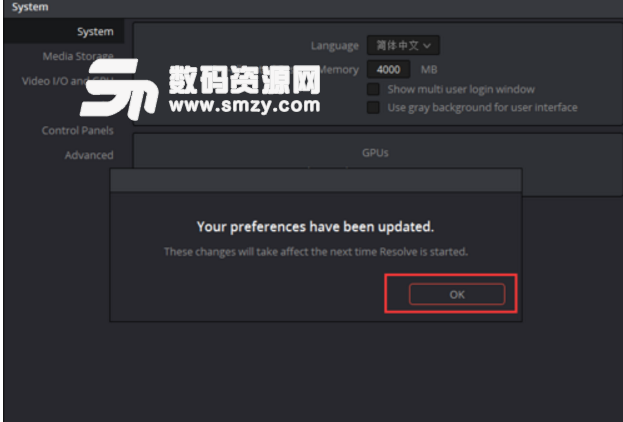
达芬奇调色软件修改成中文的方法
最开始,在桌面上找到你的达芬奇调色的三叶草图标,单击三叶草的图标,打开达芬奇调色软件。
在弹出来的达芬奇调色登录窗口中选择admin或者其他任一用户,点击login,进入项目选择界面。
在项目选择界面中,选择第一个项目,或者自己新建一个项目选中,单击右下角的open,进入项目编辑界面。
进入达芬奇调色编辑界面之后,单击左上角的DaVinci Resolve按钮,在弹出的下拉列表中选择第二个选项,进入偏好设置。
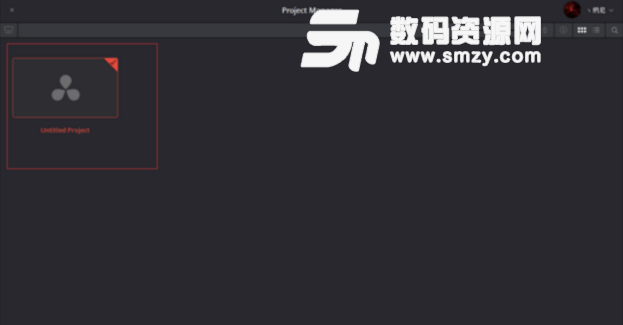
在弹出来的偏好设置窗口中,找到左侧竖列列表选项中的system选项,点击打开。我们就在这个选项种设置语言修改。
在接下来弹出的窗口中选择language选项的下拉窗口,单击下拉按钮,会看到有简体中文选项,单击选中。
然后接下来单击偏好设置窗口右下角的save选项,会弹出提示窗口,提示下次启动会应用本次的设置。单击OK。
单击左上角的DaVinci Resolve按钮,选择Quit DaVinci Resolve。然后重启,系统语言已经变成了简体中文。
在DaVinci Resolve Studio中文下载有更多的相关攻略!
加载全部内容